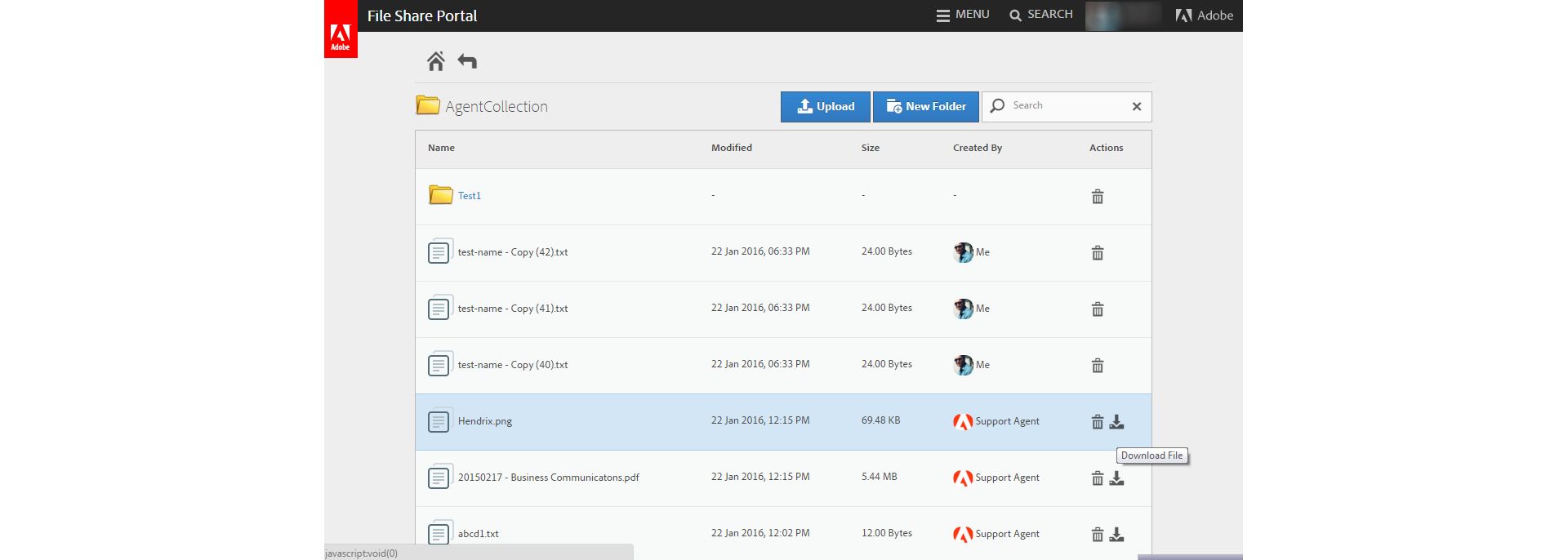Нажмите ссылку на портал, полученную в электронном сообщении.
Для обмена файлами большого размера (более 10 МБ и менее 1 ГБ) с агентами службы поддержки клиентов Adobe, Adobe предоставляет портал под названием Совместная работа с файлами.
- Изначальный доступ к порталу совместной работы с файлами предоставлялся только агентами службы поддержки.
- Вы получите электронное сообщение об активации со ссылкой.
- Необходимо войти в систему при помощи Adobe ID и принять условия и положения, чтобы активировать свою учетную запись для портала совместной работы с файлами.
- Можно загружать на портал файлы для общего использования с агентами службы поддержки и скачивать из сети файлы, предоставленные для общего доступа агентами службы поддержки.
- Файл доступен на протяжении одного месяца после первой загрузки на портал. Можно вручную удалить файл или всю папку, если проблема решена и вам больше не требуется этот файл или папка.
Активируйте учетную запись портала совместной работы с файлами
-
-
Выполните вход с использованием своего Adobe ID.
-
Примите условия и положения.
-
Появится главная страница портала для совместной работы с файлами.
Добавить новую папку
Чтобы добавить новую папку:
-
На главной странице портала для совместной работы с файлами нажмите «Новая папка», чтобы создать новую папку.
-
В диалоговом окне «Создать новую папку» введите имя папки и нажмите «Создать».
Загрузить в портал файлы для агентов службы поддержки Adobe
Чтобы загрузить в портал файлы для агентов службы поддержки Adobe:
-
Нажмите «Загрузить», чтобы загрузить файлы в портал.
Можно загрузить несколько файлов одновременно. Можно также перетащить файлы в папку.
Скачать с портала файлы, загруженные агентами службы поддержки Adobe
Скачать с портала можно только те файлы, которые были загружены агентами службы поддержки Adobe.
-
Выберите файл, который вы хотите скачать.
-
В столбце «Действия» нажмите значок скачивания, чтобы скачать файл.
Файл скачан в вашу локальную систему.
Удалить существующий файл или папку
Чтобы удалить существующий файл или папку:
-
Выберите файл или папку, которую вы хотите удалить.
-
В столбце «Действия» нажмите значок удаления.
-
В диалоговом окне «Удалить файл» нажмите «Да», чтобы удалить файл или папку.